文章详情页
Java配置win10环境变量过程图解
浏览:140日期:2022-07-29 15:25:26
在配置环境之前,你应该已经有下载好的 Java JDK 了(如果没有安装JDK,请跳转到此网址:
https://www.oracle.com/java/technologies/javase-jdk14-downloads.html)
我安装的是jdk1.8(64位)
java环境变量的配置win10:
1.选择“计算机”右单击弹出快捷菜单选择单击“属性”
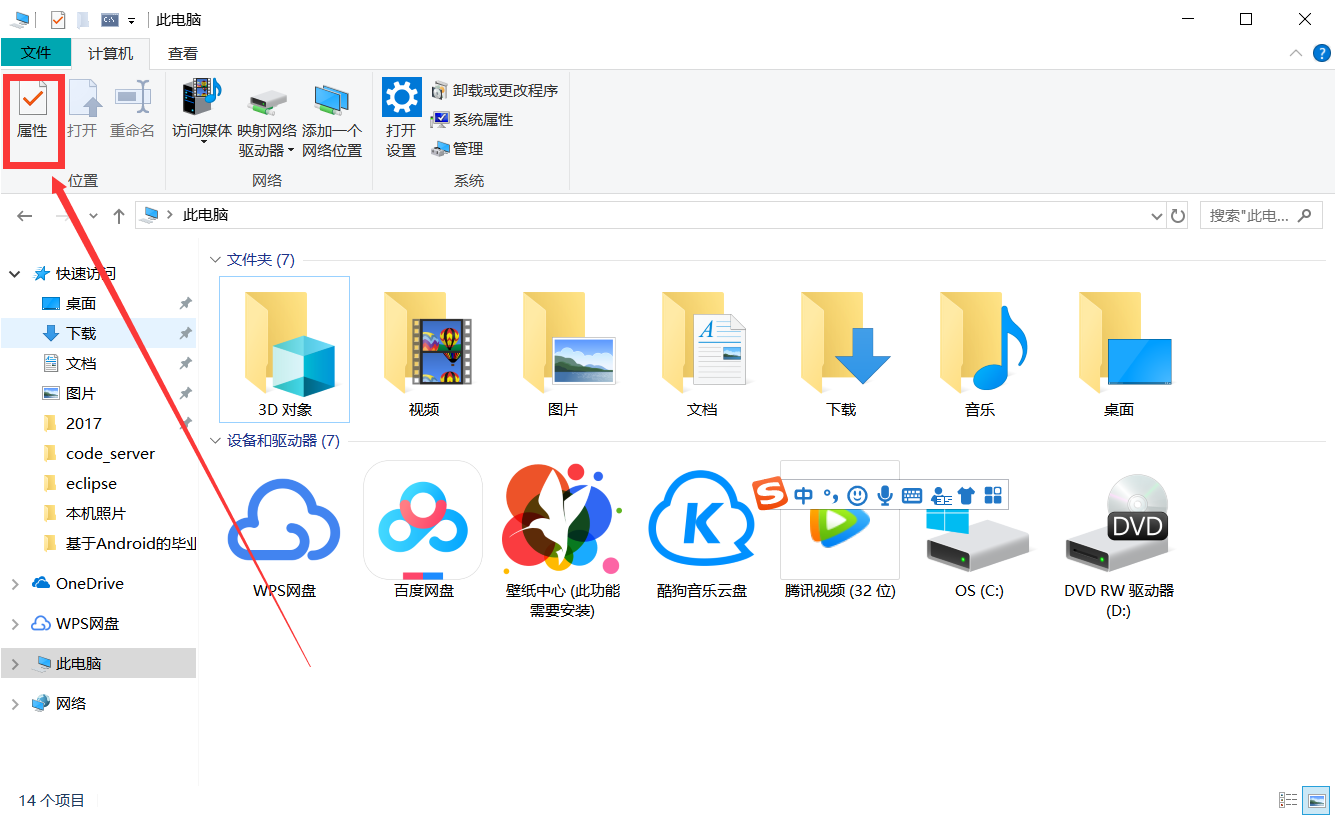
2.单击选择“高级系统设置”
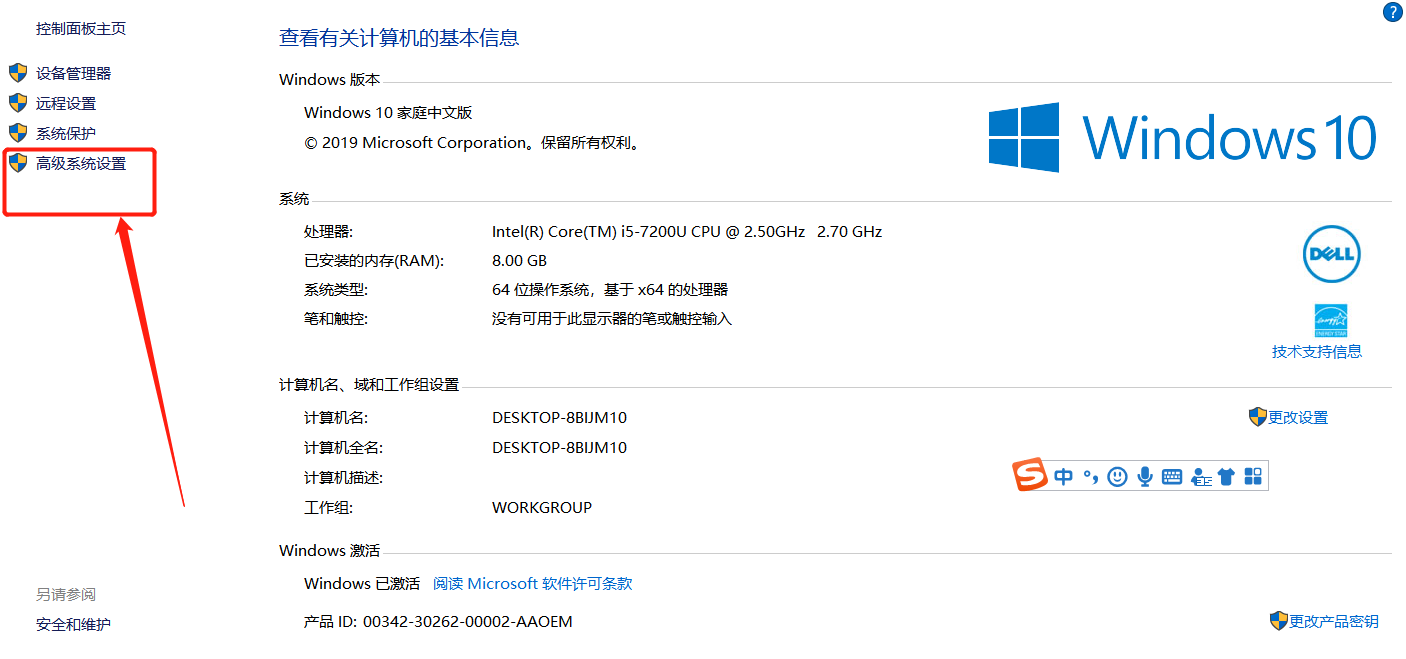
3.弹出“系统属性”——选择单击“环境变量”
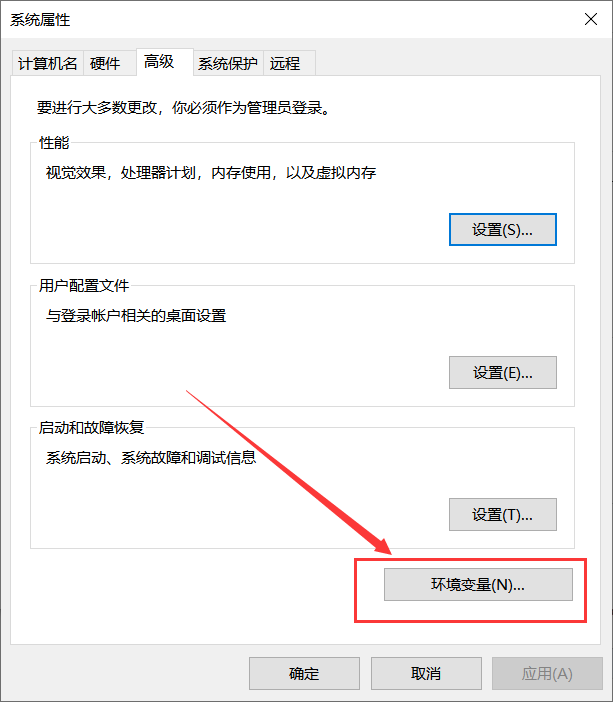
4.环境变量分为用户和系统变量,在此我们选择系统变量。
操作如下:
变量:JAVA_HOME
值:jdk安装目录;
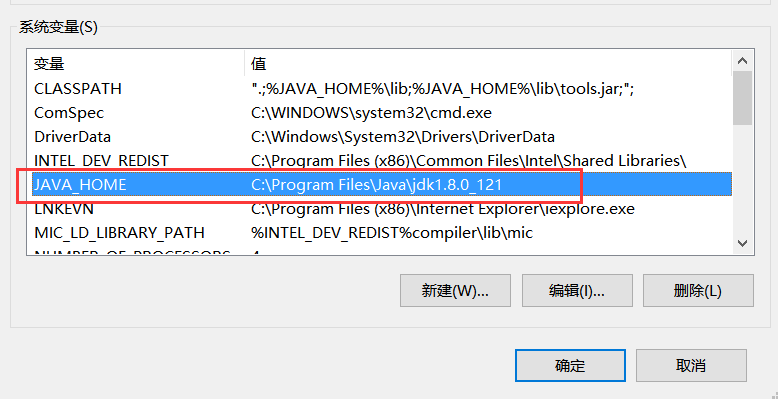
变量:CLASSPATH
值:.;%JAVA_HOME%lib;%JAVA_HOME%libtools.jar;
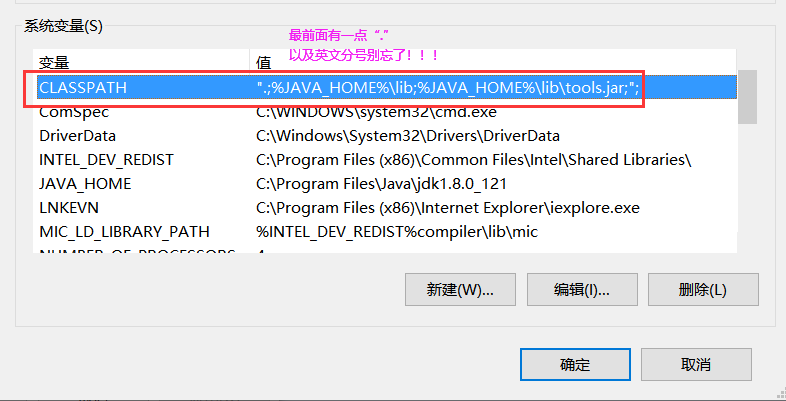
变量:path
值:%JAVA_HOME%bin;%JAVA_HOME%jrebin;

5.Win10系统下Java环境变量配置完成,然后单击“确定”
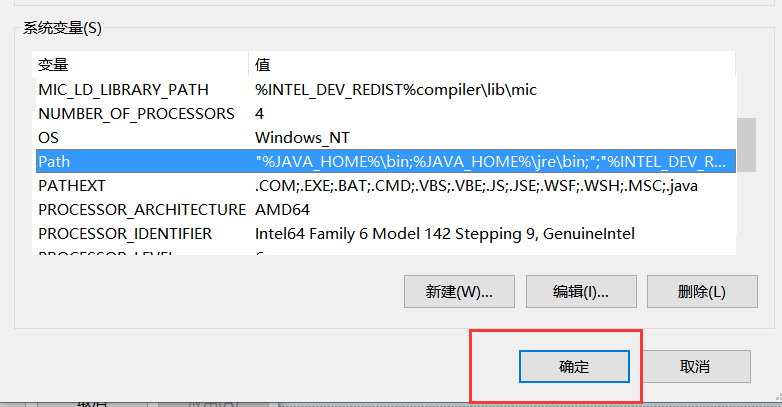
6.测试。Windows+R打开并运行,输入cmd打开命令提示符,doc窗口输入javac敲回车出现下面javac信息说明配置成功。
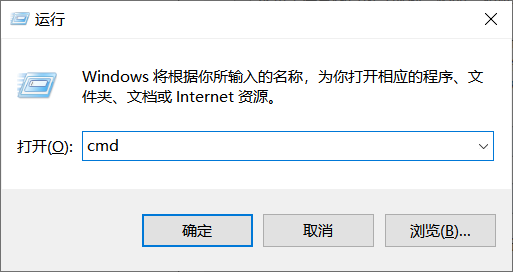
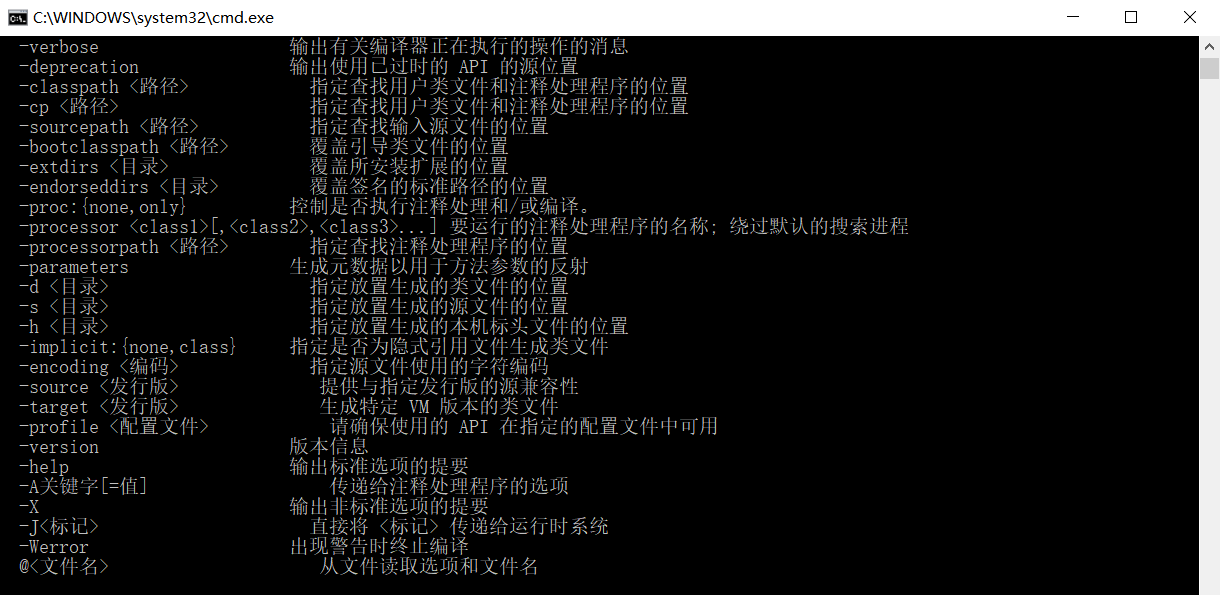
以上就是本文的全部内容,希望对大家的学习有所帮助,也希望大家多多支持好吧啦网。
相关文章:
排行榜

 网公网安备
网公网安备